

NûËr du skal opbygge en pc, kan du diskutere hvilke komponenter der er vigtigere. Du vil selvfû¡lgelig bruge flere penge pûË, hvad ressourcerne giver til en bedre pc. NûËr det er sagt, pûË enhver pc eller laptop er den eneste vigtige uerstattelige hardwarekomponent harddisken. Data gemmes pûË dit drev. Hvis dit drev nûÎrmer sig slutningen af ããdets liv, eller hvis du oplever problemer med det, kan det vûÎre pûË tide at kigge pûË dine garantireparationsindstillinger. Som med enhver garanti, skal du sandsynligvis fû¡rst identificere din hardware. HDD'er og SSD'er identificeres via deres serienummer. Hvis du ikke vil ûËbne dit skrivebord eller din laptop for at finde serienummeret pûË harddisken fra kommandolinjen.
û bn kommandoprompt i Windows. Indtast CMD i sû¡gefeltet i Windows, og vûÎlg kommandoprompt fra de viste resultater. En harddisk og en SDD har to typer serienumre. Den fû¡rste er et "volumen" nummer. Din HDD / SDD er opdelt i yderligere drev. Disse er stort set mûÎngderne. Hvert volumen har sit eget serienummer, der er tildelt det af operativsystemet. Det har ikke meget at gû¡re med den faktiske hardware, men du kan stadig finde den via kommandolinjen.
Indtast fû¡lgende kommando;
vol C:
Du kan erstatte 'C' med bogstavet det drev, du vil finde serienummeret til.
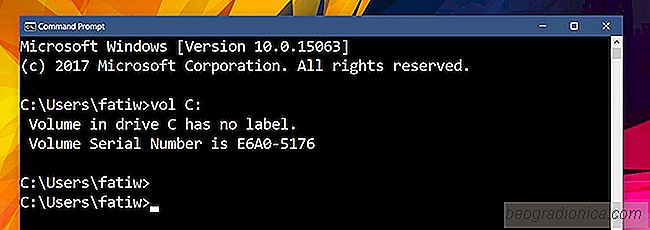
Du vil bemûÎrke, at mens C-drevet pûË mit system har et serienummer, har det ingen etiket. Hvis dit volumen ikke har en etiket, er det ikke noget at bekymre dig om. En etiket er et valgfelt for drev. Det er bare det navn, du vil give dit drev. Mennesker navngiver normalt ikke drevene pûË deres system. Hvis du skulle kû¡re den samme kommando pûË et USB-drev, som du har navngivet, vil du sandsynligvis fûË en etiket.

SûËdan repareres manglende Bluetooth-valg i Windows 10
Bluetooth blev brugt til at forbinde tastaturer eller hovedtelefoner og hû¡jttalere tidligere. Nu bruges Bluetooth til at forbinde alle slags enheder. I Windows 10 kan du parre hovedtelefoner, hû¡jttalere, telefoner, penne og meget mere med dit skrivebord. Funktionen Dynamisk lûËs i Windows 10 afhûÎnger af Bluetooth for at kunne fungere.

SûËdan overvûËger du hû¡j ping pûË Windows 10
NûËr vi taler om internethastighed, ser vi ofte downloadhastigheder og intet andet. Hvis du har en 50mbps forbindelse, sûË har du tilsyneladende en meget hurtig forbindelse. Mens hastigheden er vigtig, er det ikke den eneste faktor, der betyder noget. For eksempel betyder en 50mbps-forbindelse, at du hurtigt kan downloade store filer og streame medier.